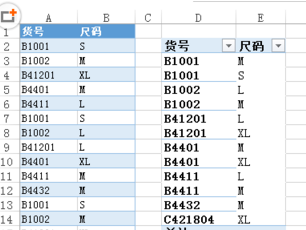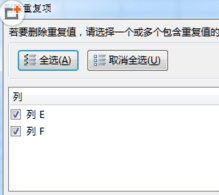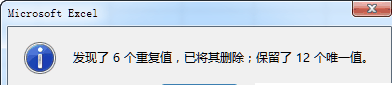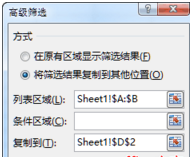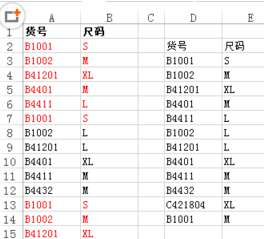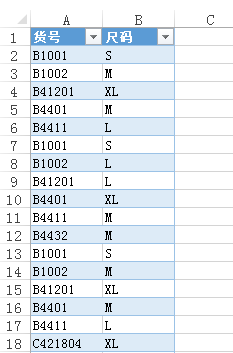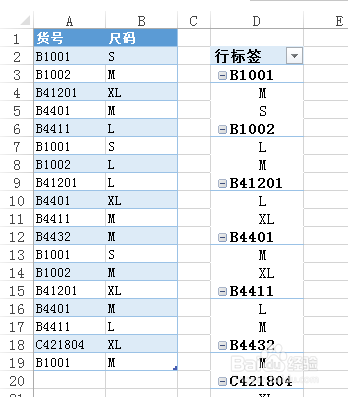1、在Excel中,通常可用“删除重复项”功能、高级筛选、数组公式和数据透视表等方法来提取这样的重复值。下面以Excel 2013和下图两列数据为例,介绍如下:
2、用“删除重复项”功能:将上述A、B两列中的数据复制粘贴到其他区域,例如D2:E19区域,选择D2:E19,在“数据”选项卡的“数据工具组”中单击“删除重复项”,在弹出的对话框中点“确定”。
3、最后Excel即可自动将重复值删除,得到两列中的唯一值。该方法较为快捷,适用于Excel 2007以上版本,但如果两列中的数据发生更改后还需重新操作。
4、用高级筛选:选择两列中的某个单元格,在“数据”选项卡的“排序和筛选”组中点“高级”。如果出现“Micr泠贾高框osoft Excel 无法确定当前列表或选定区域的哪一行包含列标签,……”对话框,单击“确定”,弹出“高级筛选”对话框,将“列表区域“设置为A、B两列,选择“将筛选结果复制到其他位置”,将“复制到”设置为D2单元格,“条件区域”保留为空,同时勾选“选择不重复的记录”,单击“确定”。
5、Excel会将A、B两列中的唯一值提取到D、E两列。如果以后继续在A、B两列添加数据,再次进行高级筛选时Excel会保存上次的区域设置,还是比较方便的。
6、使用数据透视表:如果A、B两列的数据需要更改或添加,可先将这两列数据转换为表格。方法是选择两列数据中的某个单元格,在“插入”选项卡的“数据”组中单击“表格”,弹出“插入表”对话框,单击确定。
7、再次选择两列数据中的某个单元格,在“数据”组中单击“数据透视表”,弹出“创建数据透视表”对话框,选择放置数据透视表的位置,本例为同一工作表中的D2单元格,单击“确定”。
8、在“数据透视表字段列表”中勾选“货号”和“尺码”两个字段,将其添加到数据透视表。
9、修改数据透视表的外观和布局。①在“数据透视表工具--设计”选项卡中,分别单击“报表布局→以表格形式显示”和“报表布局→重复所有项目标签”。 ②在“数据透视表工具--设计”选项卡中,单击“分类汇总→不显示分类汇总”。 ③在“数据透视表工具--分析”选项卡的“显示”组中,单击取消选择“+-按钮”。